
Как выйти из безопасного режима на планшете?
Все способы, как отключить безопасный режим на планшете
Безопасный режим может помочь при работе планшета со сбоями. Он не предназначен для обычной деятельности. Войдя в этот режим, проводят нужные исправления, не рискуя повредить операционную систему, личные данные. Но бывает, что он включается самостоятельно. В этом случае нужно знать, как отключить безопасный режим на планшете правильно.
- Что это такое
- Как включить и выключить
- Почему безопасный режим включается самостоятельно
- Что делать, если ничего не помогло
Что это такое
Существует много программ, для установки на планшете. Пользователи часто устанавливают их на Айпаде или Андроиде больше, чем им необходимо. Взаимодействуя между собой и с операционной системой, они могут привести к сбоям.
Производители предусмотрели возможность исправить ситуацию при помощи переключения в безопасный режим. При этом все приложения, инсталлированные пользователем, отключаются.
Важно! Если планшет работает нормально, значит, причина в программах. Можно убрать те из них, что являются причиной проблемы.
Иногда включение происходит самопроизвольно. В этом случае важно знать, как вернуть планшет в обычное состояние. Нужно помнить, что использование не является полноценным рабочим режимом. Некоторые устройства имеют проблемы при выходе в интернет. Он предназначен только для исправления проблем.
 Переход в безопасный режим в планшете
Переход в безопасный режим в планшете
Как включить и выключить
Для перехода нужно сделать следующее:
- Нажать кнопку, предназначенную, чтобы выключить устройство.
- Из меню выбирают строку «Выключение». Нужно сделать длинное нажатие.
- Появится окно с запросом подтверждения перехода в Safe Mode. Надо подтвердить согласие.
После произойдет перезагрузка, планшетный компьютер перейдет в Safe Mode.
Рассмотренный вариант включения действует на большинстве планшетов с установленными операционными системами Windows, Android или iOS. При необходимости пользуются такими способами:
- Включая питание, одновременно держат две кнопки изменения громкости до окончания загрузки.
- Приводит к нужному результату нажатие одной кнопки регулирования громкости звука при появлении логотипа.
В результате может произойти не активация, а показ меню выбора. На нем указывают соответствующую строку.
Еще один способ — сделать перезагрузку посредством выключения питания, ожидания в течение нескольких минут и запуска.
 Включение безопасного режима на планшете Lenovo
Включение безопасного режима на планшете Lenovo
Если такой способ не сработал, для того, чтобы выйти, нужно долго держать нажатой кнопку выключения и не отпускать ее до полного отключения питания.
Почему безопасный режим включается самостоятельно
Переключение обычно связано с проблемами в операционной системе или программами, установленными на планшете. Чаще всего причины на iPad, Android или других устройствах бывают следующие:
- Наличие вредоносных программ на устройстве.
- Повреждение системных файлов вследствие экспериментов или неудачного обновления.
- Несанкционированные действия программ, установленных на планшете.
Если самопроизвольно устанавливается Safe Mode, необходимо найти причину и исправить ситуацию.
Что делать, если ничего не помогло
Иногда известные способы не помогают. Тогда рекомендуется отключить устройство, снять крышку, извлечь аккумулятор. Нужно подождать минуту для нейтрализации остаточного заряда. Далее устанавливают аккумулятор на место, включают компьютер.
Если аккумулятор нельзя извлечь, устройство сначала выключают, затем при загрузке нажимают и держат до полного включения клавишу «Домой».
Можно воспользоваться режимом Recovery. Сначала выключают планшетный компьютер. При запуске держат нажатыми клавиши включения, снижения громкости. В результате появится меню, где выбирают перезагрузку.
Если ничего не помогает, то можно воспользоваться сбросом к заводским настройкам. Соответствующая строка имеется в рассматриваемом меню.
Безопасный режим полезен для того, чтобы исправить возникшие проблемы. Самопроизвольное включение свидетельствует о том, что в работу операционной системы нужно внести исправления.
Подпишись на Техносовет в социальных сетях, чтобы ничего не пропустить:
Как убрать безопасный режим на планшете
Перезагрузка планшета — хороший способ убрать Безопасный режим
Иногда, чтобы просто вернуть устройство в прежнее состояние, можно перезагрузить его. После этого уведомление о включении безопасного режима должно исчезнуть.
Планшет на Android
На устройствах Android стандартный метод перезагрузки точно такой же, как и предыдущий вариант. Просто удерживайте кнопку питания и выберите Перезагрузка.

Можно также нажать и удерживать отдельную кнопку Reboot, которая находится на корпусе. Его можно спрятать в отверстие, а если у вас есть такой ключ Reboot, его можно нажать тонкой иглой.
Отключить BR на устройствах Apple довольно просто. Если у вашего планшета есть физическая кнопка «Домой», нажмите и удерживайте ее, как и кнопку выключения питания.
Переключение в безопасный режим на iPad
Если клавиша «Домой» отсутствует, необходимо нажать и удерживать кнопку выключения и регулятор громкости. Под регулятором громкости я подразумеваю кнопки увеличения и уменьшения громкости.
На Windows
Вы можете удалить безопасный режим в Windows классически с помощью простой перезагрузки.
Для этого удерживайте кнопку питания (гаджет должен быть включен!) и нажмите «Перезагрузка».
Выход из безопасного режима через панель управления
Чтобы перейти в обычный режим с помощью панели управления, сделайте следующее
- Разблокируйте устройство.
- Проведите пальцем сверху вниз, чтобы открыть шторку.
- На экране появится панель уведомлений, в списке запущенных служб найдите Безопасный режим.
- Отключите безопасный режим, коснувшись строки с названием режима или переместив строку вправо.
Другие способы отключения Безопасного режима на Планшете
Иногда простая перезагрузка не удаляет функцию безопасного режима. К счастью, существуют и другие способы отключения этой функции. В приведенном ниже списке я описал каждый из них по порядку.
Простые методы упоминаются вначале, а довольно радикальные — ближе к концу и в конце. Я настоятельно рекомендую вам попробовать отключить BR именно в том порядке, который я перечислил.
Способы отключения БР:
- Извлеките батарею и подождите 5 минут. Этот вариант возможен только на устройствах со съемным аккумулятором. Обычно это гаджеты марок Digma, Lenovo, Samsung Если у вас есть такое устройство, то выньте аккумулятор на 5-10 минут, затем вставьте его обратно и включите устройство.
- На включенном планшете удерживайте кнопку питания, пока не появится небольшое меню. В этом меню нажмите и удерживайте палец на Выключение (на устройствах Samsung) или Выключение (на устройствах других марок). Появится всплывающее окно с предложением загрузиться с отключенным Безопасным режимом. Нажмите «OK», и устройство перезагрузится с отключенным PB.
Важно: Если при удерживании пальца на ярлыке Power Off/Выключение питания ничего не появляется, попробуйте удерживать палец на ярлыке Restart/Перезагрузка. - Выключите устройство, а когда включите его, нажмите и удерживайте кнопки выключения и уменьшения громкости. В некоторых моделях вместо кнопки уменьшения громкости нужно удерживать клавишу «Домой» (если она есть).
- Использование меню восстановления. Устройства Android имеют текстовое меню восстановления, которое можно использовать для перезагрузки системы. Хотя технически эта перезагрузка ничем не отличается от обычной, она отличается тем, что активируется через специальное меню. Чтобы войти в меню восстановления, выключите устройство и удерживайте кнопку питания и клавишу увеличения громкости (на большинстве устройств Android) при включении. Через несколько секунд появится текстовое меню без возможности использования сенсорного экрана. Переключение между элементами осуществляется с помощью клавиш увеличения и уменьшения громкости, а выбор — с помощью кнопки питания. Нажмите и выберите опцию «Перезагрузить систему сейчас».

Планшет перезагрузится и, скорее всего, BR выключится.
Кроме того, перед сбросом и переустановкой операционной системы я рекомендую попробовать предыдущие методы еще раз.
Альтернативные сочетания клавиш для выхода из безопасного режима
Если вы владелец телефона Samsung и на вашем устройстве установлена ранняя версия платформы Android, то вам необходимо выполнить следующие действия, чтобы отключить безопасный режим:
- Выключите устройство, нажав кнопку питания.
- Включите телефон и дождитесь появления логотипа Samsung.
- Когда он появится, нажмите и удерживайте верхнюю клавишу регулировки громкости, пока телефон полностью не включится.
Инструкции по отключению Безопасного режима на планшете аналогичны стандартным рекомендациям для мобильных телефонов. Если перезагрузка не помогла, можно использовать этот метод для устройств Lenovo:
- Отключите устройство.
- Включите устройство, нажмите и удерживайте клавишу Home, пока устройство полностью не перезагрузится.
Эти инструкции подходят для большинства моделей с клавишей Home. Выход из безопасного режима на устройствах Meizu и BQ:
- Отключите устройство.
- Включите телефон и дождитесь появления логотипа компании.
- Когда он появится, нажмите и удерживайте нижнюю кнопку регулировки громкости, пока телефон полностью не включится.
Как выйти из безопасного режима на Андроид
Пользователи Android-смартфонов редко запускают безопасный режим. В основном потому, что это им просто не нужно. Хотя иногда Safe Mode включается автоматически – или в результате сбоя одного из приложений. Поэтому со способами отключения безопасного режима на Андроид стоит познакомиться каждому владельцу гаджета на этой платформе.


Особенности безопасного режима на Android
Безопасный режим для Андроид-устройств — это особый вариант работы платформы. При переходе к нему прекращается активность любого стороннего ПО. Разрешается запуск только системных программ, что позволяет владельцу гаджета или мастеру разобраться с проблемами.
Этот режим используют для диагностики при неправильной работе приложений: мессенджеров, игр и других программ. Вход в него позволяет избежать перезагрузки или зависания системы при выполнении любого действия. А для запуска пользуются меню отключения или управляющими элементами смартфона (например, на моделях Samsung в безопасный режим можно перейти с помощью долгого нажатия по кнопке увеличения громкости).
Перезагрузка гаджета
Самый простой способ вернуть устройство к нормальной работе — выключить его или перезагрузить через меню при нажатии кнопки питания. Сначала стоит попробовать более надежный вариант — отключение и включение. Но если в этом случае появляется предложение снова перейти в Safe Mode (который уже запущен), стоит выбрать перезагрузку.
Если гаджет не выключается и не перезагружается, следует зажать кнопку включения и подождать примерно полминуты. Затем включить устройство, которое по умолчанию должно вернуться к нормальной работе. Иногда нажатие кнопки не помогает — или после перезагрузки система снова возвращается к тому же режиму. В этой ситуации следует перейти к другим вариантам.

Использование панели уведомлений
Еще один способ выхода требует выполнения следующих действий:
- Разблокировать аппарат.
- Тапнуть пальцем по экрану до появления панели уведомлений.
- При наличии в открывшемся списке уведомления о Safe Mode — сдвинуть строку вправо, чтобы отключить режим.
Методика простая и быстрая, не требующая даже перезагрузки. Однако стоит отметить, что такие надписи в панели уведомлений появляются нечасто. Обычно сообщение о работе в безопасном режиме находится на экране, и нажатие по этому сообщению не приводит ни к каким результатам.
Извлечение батареи
Разбираясь с тем, как выходить из безопасного режима на Андроид, и потерпев неудачу с другими способами, можно попробовать просто извлечь батарею. Способ подходит только для тех устройств, у которых съемный аккумулятор. Извлекать источник питания у других моделей не рекомендуется.
Применяя эту методику, стоит знать — перед извлечением аккумулятора желательно выключить аппарат. Но, если гаджет по какой-то причине не только не выходит из безопасного режима, но и не отключается, можно выполнить процедуру и при работающем устройстве. Долго ждать перед установкой источника питания обратно не стоит — достаточно 30-60 секунд.
Удаление неправильно работающего приложения
Иногда причиной автоматического входа гаджета в Safe Mode становятся неправильно работающие программы: игры, утилиты, системные приложения. В этом случае никакие перезагрузки и извлечение батареи не помогают.
Решается проблема выполнением следующих действий:
- Определить, какое приложение привело к сбою. Обычно это одна из последних установленных на устройстве программ.
- Перейти к настройкам смартфона — раздел «Приложения».
- Найти программу, которая могла привести к неправильной работе системы.
- Перейти к информации о приложении и выбрать «Отключить». Если программа не системная, можно нажать по надписи «Удалить», чтобы полностью избавиться от подозрительного софта.

После прекращения работы программы, неправильная работа которой могла вызвать переход к Safe Mode, стоит выполнить перезагрузку гаджета. Или, если перезагрузить телефон (или планшет) не получается — выключить его и снова включить вручную.
Особенности выхода из безопасного режима на моделях определенных брендов
Некоторые производители смартфонов и планшетов предусмотрели особые способы выхода из безопасного режима на Андроид. Например, для большинства моделей Samsung процесс возврата к нормальной работе включает такие шаги:
- Отключить устройство и включить снова.
- При появлении логотипа нажать и удерживать кнопку увеличения громкости.
- Дождаться полной загрузки девайса.
Для старых устройств марки Lenovo тоже помогает выключение и включение. Но при появлении эмблемы следует зажать клавишу «Домой». Те же действия можно попробовать выполнить для перехода к нормальному режиму владельцам всех телефонов или планшетов с кнопкой Home. А у некоторых старых аппаратов, таких как планшетные компьютеры Prestigio, можно было перезагружаться (и, соответственно, переходить к нормальной работе) с помощью маленького технологического отверстия с надписью reset. В него нужно было вставить иголку и несильно надавить.
Все о безопасном режиме на планшете
Большинство опытных пользователей ПК знают о существовании безопасного режима загрузки операционной системы. Такая же опция есть и на планшете Андроид. Это относится ко всем классам устройств, начиная от недорогих Дигма, бюджетных Lenovo, заканчивая топовыми Самсунг и Хуавей. В безопасном режиме можно удалить приложения, установка которых вызвала проблемы, изменить настройки системы. При этом нет опасности удаления или повреждения любым другим образом данных пользователя.
Что такое безопасный режим
Если описать простыми словами, что такое безопасный режим на планшете, можно привести точное определение. Это загрузка только операционной системы с минимальным набором обработчиков-драйверов. В безопасном режиме не активируются любые программы, установленные из Гугл Плей, оболочки, разработанные производителем планшета, сторонние лаунчеры.
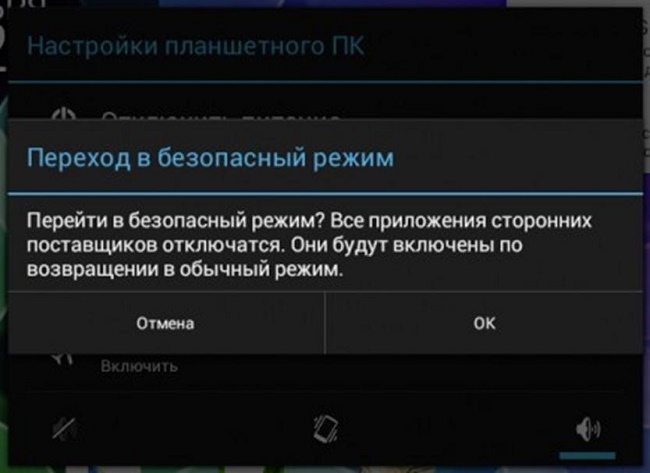
Есть и некоторые ограничения. Так, в Safe Mode отсутствует подключение к сети Интернет, не работают протоколы беспроводного обмена Bluetooth и NFC. Это нужно учитывать, когда безопасный режим активировался с целью диагностики либо внесения изменений в настройки системы при помощи специальных пакетов программ. Весь нужный инструментарий нужно заранее записать в память планшета либо иметь на карте памяти.
Существуют и уникальный набор ограничений для отдельно взятых моделей планшетов. К примеру, устройство в Safe Mode может совсем не определяться или неверно идентифицироваться при подключении к компьютеру. Аппараты, не предоставляющие монтирование хранилища в виде отдельных ресурсов для внешнего доступа, с большой вероятностью блокируют передачу файлов, другой информации после подключения к ПК.
Как войти в Safe Mode
На современных планшетах, работающих на Андроид 4.4 и более новых версиях, применяется единая схема, как включить безопасный режим. Это можно сделать штатной процедурой управления питанием. Для этого достаточно нажать кнопку включения/выключения. В появившемся на дисплее меню со списком действий нужно длинным тапом активировать опцию Выключение. Планшет выдаст окно с подтверждением активации Safe Mode, безопасного режима.
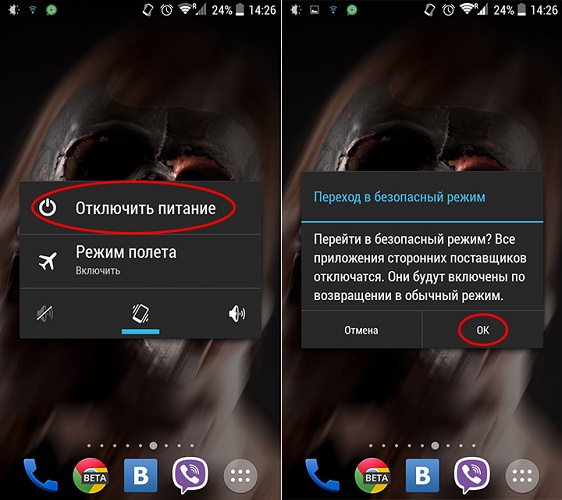
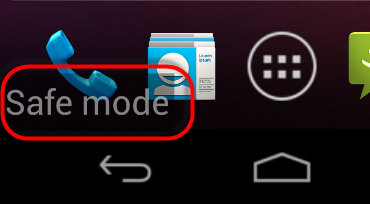
На заметку! У отдельных аппаратов для входа в безопасный режим необходимо выбрать длинным тапом опцию Перезагрузка. Устройство также потребует подтвердить действие. После перезагрузки, аппарат будет в Safe Mode.
Если простая и понятная схема перевода планшета в безопасный режим не подошла, аппарат нужно выключить. После можно попробовать следующие варианты действий (при включении).
- После вибрации, свидетельствующей о начале загрузки, нажать одновременно две кнопки изменения громкости и удерживать до окончания процесса.
- Нажать громкость вниз, держать до полной загрузки планшета. На отдельных моделях Хуавей, Асус необходимо нажимать громкость вверх.
- Начать нажатие и удержание громкость вниз (или вверх) только при отображении лого производителя на экране.
- Нажать и фиксировать громкость вниз и кнопку включения до полной загрузки планшета.
- Зажимать две кнопки громкости только после появления лого бренда на экране.
На отдельных аппаратах использование одного из выше приведенных вариантов действий вызывает не вход в безопасный режим, а появление экранного меню. Именно здесь нужно выбрать пункт Safe Mode регулятором звука и активировать его клавишей питания.
Модели, у которых есть аппаратная кнопка Меню или Домой, входят в Safe Mode после ее нажатия в начале загрузки. Такой функционал присутствует у аппаратов Самсунг, некоторых Асус. Факт загрузки Андроида безопасном режиме подтверждается текстом в полупрозрачной полоске внизу экрана.
Как вернуть планшет в нормальный режим работы
Есть понятная стандартная схема, как отключить безопасный режим на планшете. Она крайне проста: в большинстве случаев аппарат достаточно перезагрузить.
Важно! Это нужно делать последовательностью выключения и включения. Если выбрать вариант «перезагрузка» из экранного меню – устройство не вернется в нормальный режим работы.
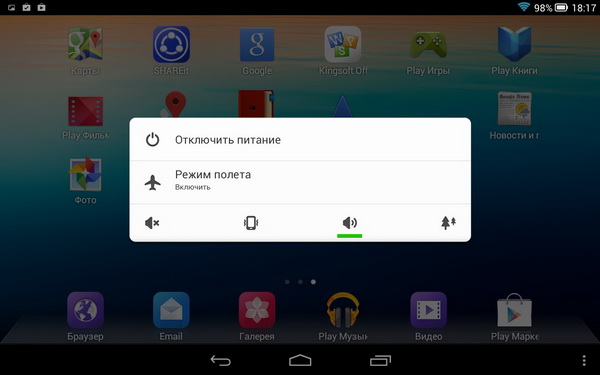
В случае, когда выключить безопасный режим таким образом не получилось, можно действовать так:
- нажать и фиксировать кнопку включения/выключения:
- продолжать это делать при отображении меню управления на дисплее;
- ждать окончательного выключения устройства (от 10 до 30 секунд).
В отличие от штатной схемы выключения, при использовании данного способа убрать с планшета безопасный режим устройство перезагрузится, как только будет отпущена кнопка питания. Если этого не произошло, достаточно воспользоваться обычной процедурой включения аппарата. Существуют и отдельные последовательности действий для планшетов разных производителей.
Леново
Часть планшетов Lenovo оснащено извлекаемой батареей. Чтобы выйти из безопасного режима, аппарат нужно выключить, снять заднюю крышку и вытащить аккумулятор. Выдержав паузу в 30-40 секунд (или больше) для нейтрализации остаточного заряда микросхем временной памяти, его необходимо поставить на место и включить аппарат.
Для планшетов с неизвлекаемой батареей достаточно после перезагрузки из Safe Mode во время включения (при вибрации) нажать аппаратную кнопку навигации Домой. Ее нужно удерживать до завершения загрузки Андроида. Для изделий Lenovo работают и уже упоминавшиеся варианты действий с зажатием комбинаций кнопок.

Самсунг
Планшеты Самсунг, работающие на Андроид 4.0 и старше, поддерживают простую схему выхода из безопасного режима. Устройство достаточно выключить и включить. Если же модель работает на более древней версии Андроид, можно попробовать следующие варианты действий:
- при появлении логотипа на экране загрузки зажать аппаратную кнопку Меню;
- при включении зажать кнопку громкость вверх;
- при появлении логотипа на экране загрузки зажать аппаратную кнопку Домой.
На заметку! Для моделей с извлекаемой батареей работает способ с удалением аккумулятора. Также на устройствах Самсунг можно попробовать другие варианты действий, приведенные выше.
В качестве заключения
Асус, Хуавей, Дексп, Дигма, а также планшеты многих других производителей позволяют войти в Safe Mode и выйти из него перечисленными в статье способами. Но если речь идет о современном устройстве, работающем под управлением Андроид 6 и выше, наверняка используется максимально простая схема. Активация безопасного режима производится долгим тапом на пункте экранного меню выключения, а выход из него — простой перезагрузкой.
Самые популярные планшеты среди покупателей
Планшет Samsung Galaxy Tab A 10.5 SM-T595 32Gb на Яндекс Маркете
Планшет Apple iPad (2018) 32Gb Wi-Fi + Cellular на Яндекс Маркете
Планшет Huawei MediaPad M5 Lite 10 32Gb LTE на Яндекс Маркете
Планшет Apple iPad Pro 10.5 512Gb Wi-Fi на Яндекс Маркете
Планшет Microsoft Surface Pro 5 i5 4Gb 128Gb на Яндекс Маркете
Как выключить безопасный режим на планшете
Что такое безопасный режим на планшете
Существует множество программ, которые можно установить на планшет. Пользователи часто устанавливают на iPad или Android больше приложений, чем им нужно. Поскольку они взаимодействуют друг с другом и с операционной системой, это может привести к сбоям в работе.
Производители предусмотрели возможность исправить ситуацию, переключившись в безопасный режим. В этом случае все приложения, установленные пользователем, отключаются.
Важно! Если планшет работает нормально, значит, виноваты программы. Вы можете удалить программы, которые вызывают проблему.
Иногда планшет включается сам по себе. В этом случае важно знать, как восстановить нормальную работу планшета. Помните, что использование не является полноценным режимом работы. Некоторые устройства испытывают проблемы с доступом в Интернет. Он предназначен только для устранения проблем.

Вход в безопасный режим на планшете
Способы отключения безопасного режима на планшете
Использование панели уведомлений
Другой выход требует выполнения следующих действий:
- Разблокируйте устройство.
- Нажимайте пальцем на экран, пока не появится панель уведомлений.
- Если в открывшемся списке есть уведомление о Безопасном режиме — переместите строку вправо, чтобы отключить этот режим.
Эта техника проста и быстра, она даже не требует перезагрузки компьютера. Однако стоит отметить, что такие уведомления на панели уведомлений появляются нечасто. Обычно на экране появляется сообщение о работе в безопасном режиме, нажатие на которое не приводит ни к каким результатам.
Перезагрузить
После устранения проблемы вам нужно будет отключить режим Safe-mode, чтобы восстановить работу приложения и возможность доступа в Интернет.
Первое, что необходимо сделать, это перезагрузить устройство.
Некоторые модели имеют значок «перезапуск» в верхнем углу затвора. На старых версиях «Samsung» для выключения безопасного режима необходимо нажать и удерживать клавишу питания в течение примерно 30 секунд, не обращая внимания на меню.
Для этого откройте меню «Пуск» «Выключение» и найдите там пункт «Перезагрузка», нажмите и подождите.
Инструкции для iPad с изображенной аппаратной кнопкой и без нее.


Как убрать безопасный режим другим способом?
Если ваш телефон оснащен съемным аккумулятором, вы можете переключиться в обычный режим, выполнив следующие действия.
- Нажмите кнопку питания и подтвердите, чтобы выключить устройство.
- Снимите заднюю панель телефона и выньте аккумулятор.
- Подождите несколько минут и снова вставьте батарею.
- Установите на место заднюю панель и включите устройство.
Удаление неправильно работающего приложения
Иногда причиной автоматического перехода гаджета в безопасный режим являются сбойные программы: игры, утилиты, системные приложения. В этом случае не помогут ни перезагрузки, ни извлечение батареи.
Эту проблему можно решить, сделав следующее:
- Определите, какое приложение вызвало сбой. Обычно это одна из самых последних установленных на устройстве программ.
- Перейдите в настройки смартфона — раздел «Приложения».
- Найдите программу, которая могла вызвать сбой в работе системы.
- Перейдите к информации о приложении и выберите опцию «Отключить». Если программа не является системным ПО, вы можете нажать кнопку «Uninstall», чтобы полностью избавиться от подозрительного ПО.

После остановки программы, сбой в работе которой мог вызвать переход в безопасный режим, стоит выполнить перезагрузку гаджета. Или, если перезагрузка телефона (или планшета) невозможна, выключите и включите его вручную.
Леново
Некоторые планшеты Lenovo оснащены съемным аккумулятором. Чтобы выйти из безопасного режима, необходимо выключить устройство, снять заднюю крышку и извлечь аккумулятор. После паузы в 30-40 секунд (или более) для нейтрализации остаточного заряда микросхем временной памяти, поставьте ее на место и включите устройство.
Для планшетов с несъемным аккумулятором просто нажмите аппаратную навигационную кнопку Home после перезапуска из безопасного режима во время включения (на вибровызове). Это следует удерживать до окончания зарядки системы Android. Для продуктов Lenovo также подходят уже упомянутые варианты действий с комбинациями кнопок.

Самсунг
Планшеты Samsung под управлением Android 4.0 и выше поддерживают простую схему выхода из безопасного режима. Просто выключите и включите устройство. Если ваша модель работает на более старой версии Android, вы можете попробовать следующие варианты:
- Когда на начальном экране появится логотип, нажмите кнопку Hardware Menu;
- При включении нажмите кнопку увеличения громкости;
- Когда на начальном экране появится логотип, нажмите аппаратную кнопку Home.
Обратите внимание, что для моделей со съемным аккумулятором работает метод съемного аккумулятора. Вы также можете попробовать другие варианты, описанные выше, на устройствах Samsung.
Сброс настроек до заводских
Если ни один из вариантов не принес положительных результатов, стоит перейти к радикальным методам. Самый надежный способ отключить безопасный режим Android — сбросить устройство к заводским настройкам. Однако после сброса из оперативной и постоянной памяти исчезнут все данные, которые ранее должны были быть сохранены в другом месте (например, на карте памяти или в облаке).
Чтобы вернуться к настройкам, заданным производителем вашего планшета или смартфона, перезагрузите или выключите гаджет. А во время запуска, когда появится логотип — одновременно нажмите кнопки громкости и блокировки (вкл/выкл). В меню выберите Wipe data или Factory reset (иногда — Hard reset) и дождитесь удаления установленных пользователем приложений и изменений в настройках.

